
时间:2021-03-18 15:14:32 来源:www.win10xitong.com 作者:win10
我们在操作电脑系统的过程中可能就会遇到Win10删除有TrustedInstaller权限的问题,见过Win10删除有TrustedInstaller权限这样问题的用户其实不是很多,也就没有相关的解决经验。我们应当如何处理这个问题呢?只需要进行以下的简单设置:1、右键点击要删除的文件或文件夹 → 属性 → 安全 , 点击 “高级” 按钮。2、在弹出的窗口中点击 “所有者” 后面的 “更改”,弹出“选择用户或组”窗口就好了。Win10删除有TrustedInstaller权限问题下面我们一起来看看它的详尽处理门径。
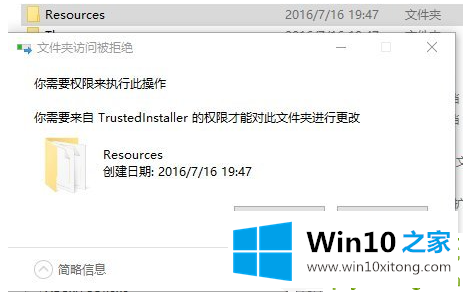
删除具有信任安装程序权限的文件的具体步骤如下:
1.右键单击要删除的文件或文件夹属性安全性,然后单击“高级”按钮。
2.在弹出窗口中点击“所有者”后的“更改”,弹出“选择用户或组”窗口。
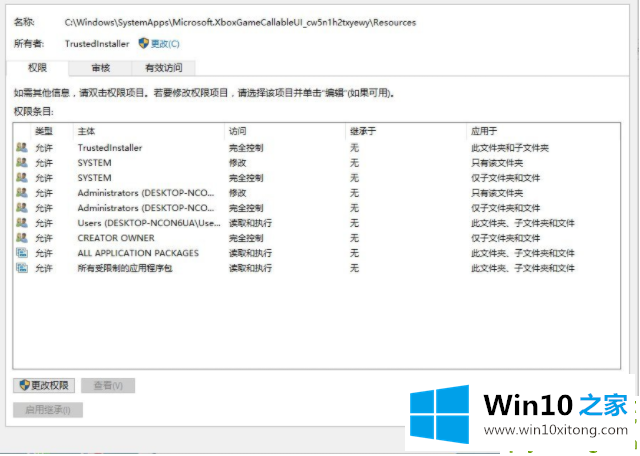
3.单击“高级”立即查找 x选择管理员单击“确定”按钮两次。
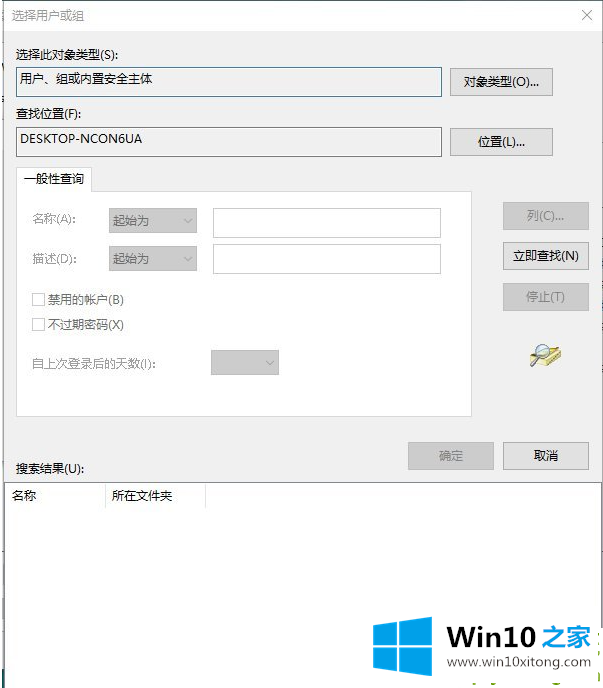
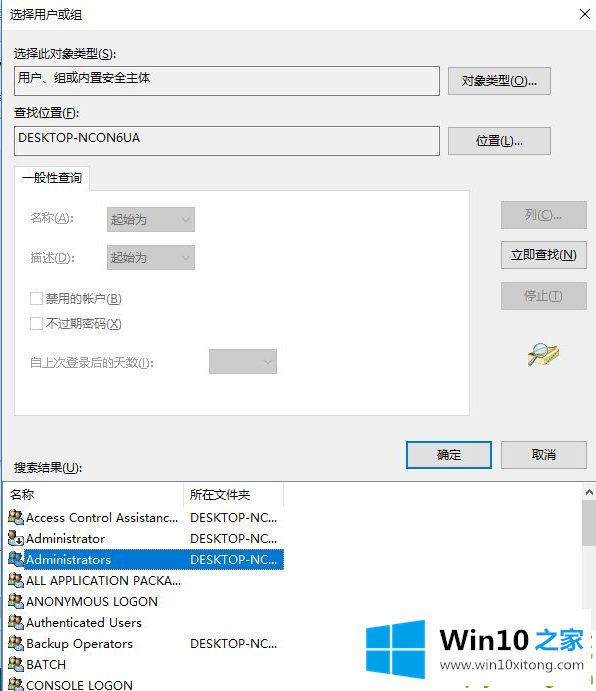
选择用户或组。
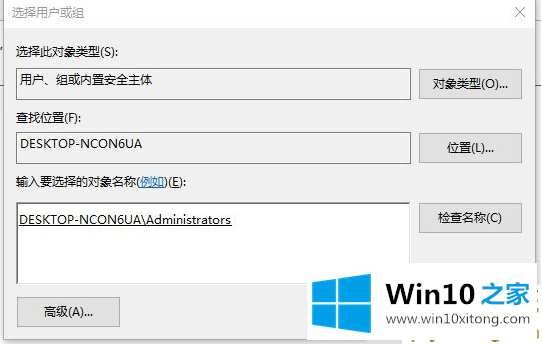
4.此时,返回“高级安全设置”并选中“替换子容器和对象的所有者”选项非常重要。然后单击确定返回到属性窗口。再次单击“高级”按钮(此处必须重复),重新打开“高级安全设置”窗口。
5.单击右下角的“更改权限”按钮,并勾选弹出窗口右下角的框。如果管理员的权限是“完全控制”,只需点击“确定”和“是”;如果不是“完全控制”,请选择“管理员”,然后单击“编辑”按钮。
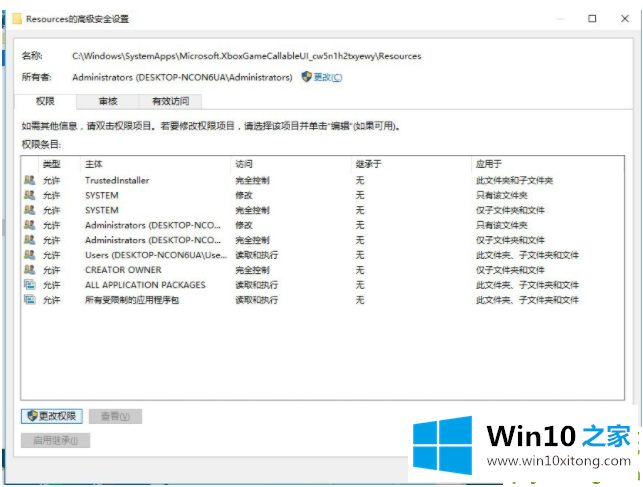
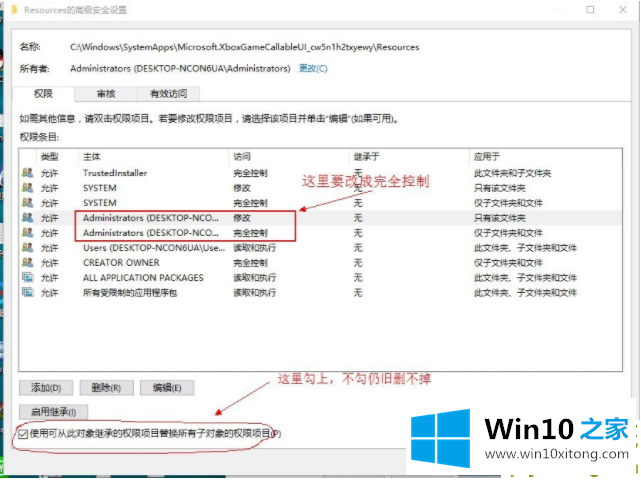
只要确保。
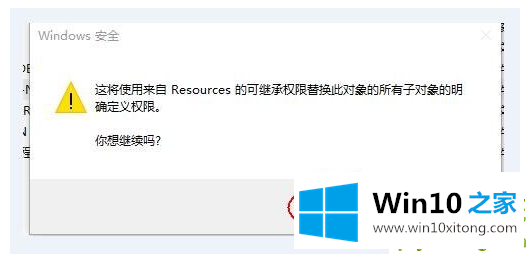
6.将基本权限设置为“完全控制”,点击“确定”,无论弹出什么窗口,都要点击“确定”或“是”。文件夹或文件可以在这里顺利删除。
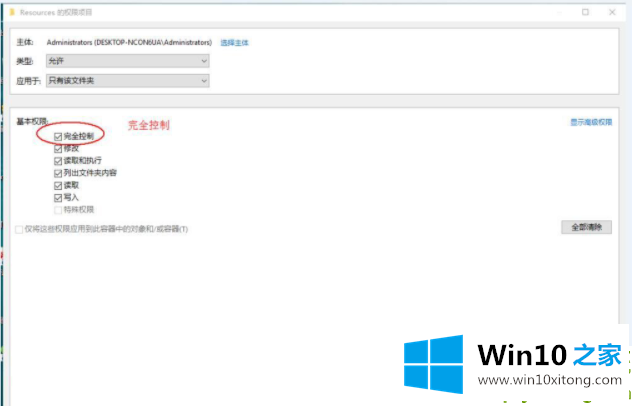
win10就是这样用TrustedInstaller权限删除文件的。如果你觉得有用,可以和更多的朋友分享。
解决Win10删除有TrustedInstaller权限的问题就是这么简单,参照以上的内容就可以了,我们非常感谢大家对我们网站的支持,谢谢。